Poisto Monarimo (Parannellut Ohjeet)
Monarimo Poisto-ohje
Mikä on Monarimo?
Monarimo viruksen kuvaus.
Vaikka Monarimo viruksen kehittäjät väittävät, että heidän intohimonaan on ihmisten nettiselaamisen parantaminen, vaikuttaa kuitenkin siltä, että he heidän intohimonaan on enemmän käyttäjien nettiselaamisen tuhoaminen. Monarimo on mainosten tukema sovellus, jonka tietokoneiden turvallisuusasiantuntijat luokittelevat mainosohjelmaksi ja potentiaalisesti ei toivotuksi ohjelmaksi (PUP). Tämä ohjelman tarkoitus on näyttää lukemattomia tunkeilevia mainoksia aina kun käyttäjä selaa Internettiä. Se on yhteensopiva Windows XP, Vista, Windows 7, ja Windows 8 OS käyttöjärjestelmien kanssa. Sen kehittäjät valitettavasti työskentelevät Mac version kehityksen kanssa.
Monarimo mainosohjelma käyttää evästeitä uhrien nettiselaamisen seuraamiseen. Se väittää, että se seuraa “ominaisuuksia ja materiaalia jota olet käyttänyt, mainoksia jota olet nähnyt, hakusanat […] URL tiedot, linkit joita olet klikannut, tuotteet, palvelut tai materiaalit joita olet ostanut, käyttänyt tai katsonut. (features and content you have accessed, advertisements you have seen, search queries […] referral URL information, links you have clicked on, and specific products, services or content you have purchased, used or viewed.)” Kuten voi huomata, tämä epäilyttävä mainosohjelma kerää kohtalaisen paljon tietoja. Pahin asia on, että se jakaa nämä tiedot kolmansien osapuolien kanssa:
“This data is used, sold, and shared with other parties for business purposes […] displaying more relevant ads and content […] providing and selling analytics services and research data to third-parties.”
Jos et halua jakaa tällaisia tietoja tämän epäilyttävän ohjelman kehittäjien kanssa ja antaa heille mahdollisuutta manipuloida niitä kuinka tahansa niin sinun kannattaa poistaa Monarimo tietokoneeltasi. Tämän tekemiseen voit käyttää FortectIntego haittaohjelman poistajaa.
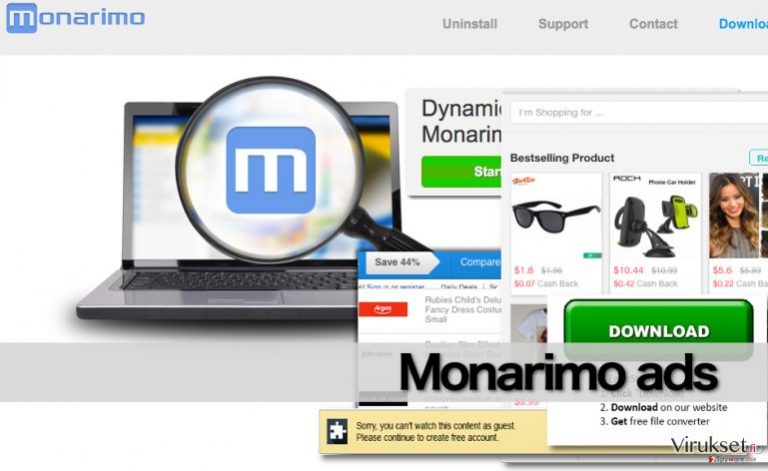
Tietojen kerääminen ei kuitenkaan ole ainoa epäilyttävä aktiviteetti jota Monarimo mainosohjelma tekee. Se käyttää kerättyjä tietoja kohdistettuun mainontaan. Monarino mainokset ovat todellä ärsyttäviä ja ne voivat hidastaa tietokonettasi. Tämä ärsyttävä mainosohjelma näyttää pop-up mainoksia, julisteita ja liittää myös hyperlinkkejä sivustojen tekstiin joilla uhri vierailee. Sinun tulee tietää, että Monarimo PUP ei koeta näyttää sinulle hyödyllisiä mainoksia, se koettaa vain kiinnittää huomiosi ja saada sinut klikkaamaan Monarimo mainoksia. Sinun ei kannata tehdä sitä, koska näiden mainosten kuuluu aiheuttaa uudelleenohjauksia määrätyille sivuille, jotka voivat olla vaarallisia. Me todella suosittelemme pysymään erossa näistä mainoksista.
Kuinka Monarimo kaappasi tietokoneesi?
Monarimo mainosohjelmalla on virallinen sivusto mutta se näyttää epäilyttävältä ja se ei tarjoa mitään tietoa kuinka ohjelma toimii ja mihin se on tarkoitettu. Voit ladata Monarimon tältä sivulta, suurin osa PC käyttäjistä jotka ovat löytäneet tämän ohjelman tietokoneiltaan väittävät, että he eivät ladanneet ohjelmaa miltään sivulta. On siis selvää, että tämä ohjelma leviää muilla tavoilla. Se leviää ohjelmisto nipuissa ja se onkin kaikkein tehokkain levitystapa. Tämä tarkoittaa sitä, että voit saada tarjouksen ladata Monarimon kun asennat muuta ilmaisohjelmaa. Tätä tarjousta ei kuitenkaan esitellä suoralla tavalla. Voidaksesi estää Monarimon tai muun PUPin asennuksen niin sinun pitää valita Edistynyt tai Kustomoitu asennustapa kun asennat ohjelmia tietokoneellesi. Sitten näet lista ”suositelluista ohjelmista”. Me todella suosittelemme poistamaan ruksin niistä kaikista, koska nämä valinnaiset lataukset vaikuttavat oleva PUPeja.
TÄRKEÄÄ. Ota huomioon, että valitsemalla Perus tai Pika asennuksen niin suostut automaattisesti asentamaan valinnaisia latauksia. Ole hyvä ja ota se huomioon! Jos olet asentanut tämä ohjelman vahingossa jonkin muun ohjelman mukana, mene sivulle 2 ja näet Monarimo poisto-ohjeet.
Kuinka poistaa Monarimo mainosohjelma?
Monarimo virus ei ole hyödyllinen ohjelma ja sitä ei kannata pitää tietokoneella koska se kerää paljon tietoa nettiselaamisestasi ja heikentää tietokoneen suorituskykyä. Tämän lisäksi, Monarimo mainokset eivät näytä oikeita tarjouksia tai mitään hyödyllistä materiaalia, ei siis ole mitään syytä pitää tätä mainosohjelmaa tietokoneella. Jos halua pysäyttää nämä mainokset ja estää tätä ohjelmaa keräämästä tietoja sinusta, poista se tietokoneeltasi. Poistaaksesi Monarimo PUPin niin voit käyttää yhtä suosittelemistamme haittaohjelman poistajista. Voit poistaa sen myös manuaalisesti, sen tekemiseksi sinun pitää lukea alla olevat Monarimo poisto-ohjeet.
Voit poistaa viruksen vahingot FortectIntego avulla. SpyHunter 5Combo Cleaner ja Malwarebytes ovat suositeltavia löytämään potentiaalisesti ei toivotut ohjelma sekä virukset kaikkine tiedostoineen ja niihin liittyvine rekisterimerkintöineen.
Manuaalinen Monarimo Poisto-ohje
Poista Windowsista
Poistaaksesi Monarimo Windows 10/8 laitteilta, ole hyvä ja seuraa näitä askeleita:
- Kirjoita Control Panel/Ohjauspaneeli Windows hakulaatikossa ja paina Enter tai paina hakutulosta.
- Osiossa Programs, valitse Uninstall a program.

- Löydä listalta merkinnät, jotka liittyvät Monarimo (tai muut viimeksi asennetut epäilyttävät ohjelmat).
- Klikkaa oikealla sovellukseen ja valitse Uninstall.
- Jos User Account Control ilmaantuu, paina Yes.
- Odota, kunnes poistoprosessi on valmis ja paina OK.

Jos olet Windows 7/XP käyttäjä, jatka seuraavia ohjeita seuraamalla:
- Paina Windows Start > Control Panel oikealla (jos olet Windows XP käyttäjä, paina Add/Remove Programs).
- Ohjauspaneelissa, paina Programs > Uninstall a program.

- Valitse ei toivotut sovellukset painamalla sitä kerran.
- Ylhäältä, paina Uninstall/Change.
- Vahvistuslaatikossa, paina Yes.
- Paina OK kun poistoprosessi on valmis.
Poista Monarimo Mac OS X järjestelmästä
-
Jos käytössäsi on OS X, klikkaa Go painiketta näytön vasemmassa yläkulmassa ja valitse Applications.

-
Odota kunnes näet Applications kansion ja etsi Monarimo tai muut siellä olevat epäilyttävät ohjelmat. Klikkaa jokaista tällaista merkintää ja valitse Move to Trash.

Nollaa MS Edge/Chromium Edge
Poista ei-toivotut laajennukset MS Edge selaimelta:
- Valitse Menu (kolme pystypistettä selainikkunan oikeasta yläkulmasta) ja valitse Extensions.
- Listalta, valitse laajennukset ja paina Hammasratas kuvaketta.
- Paina Uninstall alhaalta.

Poista evästeet ja muut selaintiedot:
- Paina Menu (kolme pystypistettä selainikkunan oikeasta yläkulmasta) ja valitse Privacy & security.
- Osiossa Clear browsing data, valitse Päätä mitä poistat.
- Valitse kaikki (paitsi salasanat, vaikka voit laittaa myös medialisenssit mukaan, jos käytössä) ja paina Clear.

Nollaa uuden välilehden ja kotisivun asetukset:
- Paina menu kuvaketta ja valitse Settings.
- Etsi On startup osio.
- Paina Disable jos löydät epäilyttäviä sivustoja.
Nollaa MS Edge jos yllä olevat askeleet eivät toimineet:
- Paina Ctrl + Shift + Esc ja avaa Tehtävienhallinta.
- Paina More details nuolta ikkunan alareunassa.
- Valitse Details välilehti.
- Selaa nyt alas ja etsi kaikki merkinnä, joissa on Microsoft Edge nimi. Klikkaa oikealla jokaista ja valitse End Task jotta MS Edge sammuu.

Jos tämä ratkaisu ei auttanut sinua, sinun pitää käyttää edistynyttä Edge nollaustapaa. Muista pitää mielessäsi, että sinun pitää varmuuskopioida tiedostosi ennen jatkamista.
- Etsi seuraava kansio tietokoneeltasi: C:\\Users\\%username%\\AppData\\Local\\Packages\\Microsoft.MicrosoftEdge_8wekyb3d8bbwe.
- Paina Ctrl + A näppäimistöltäsi ja valitse kaikki kansiot.
- Klikkaa oikealla ja valitse Delete

- Nyt Klikkaa Start painiketta Oikealla ja valitse Windows PowerShell (Admin).
- Kun uusi ikkuna aukeaa, kopioi ja liitä seuraava komento ja paina sitten Enter:
Get-AppXPackage -AllUsers -Name Microsoft.MicrosoftEdge | Foreach {Add-AppxPackage -DisableDevelopmentMode -Register “$($_.InstallLocation)\\AppXManifest.xml” -Verbose

Ohjeet Chromium-pohjaiselle Edge selaimelle
Poista laajennukset MS Edge selaimelta (Chromium):
- Avaa Edge ja paina valitse Settings > Extensions.
- Poista ei-toivotut laajennukset painamalla Remove.

Tyhjennä välimuisti ja sivustotiedot:
- Paina Menu ja mene Settings.
- Valitse Privacy and services.
- Osiossa Clear browsing data, valitse Choose what to clear.
- Osiossa Time range, valitse All time.
- Valitse Clear now.

Nollaa Chromium-pohjainen MS Edge:
- Paina Menu ja valitse Settings.
- Valitse vasemmalta Reset settings.
- Valitse Restore settings to their default values.
- Vahvista painamalla Reset.

Nollaa Mozilla Firefox
Poista vaarallinen laajennus:
- Avaa Mozilla Firefox selain ja klikkaa Menu (kolme vaakaviivaa ikkunan oikeassa yläkulmassa).
- Valitse Add-ons.
- Täällä, valitse laajennus, joka liittyy Monarimo ja klikkaa Remove.

Nollaa kotisivu:
- Klikkaa kolmea vaakaviivaa valikon oikeassa yläkulmassa.
- Valitse Options.
- Home vaihtoehdon alla, anna sivu, jonka haluat avautuvan, kun avaat Mozilla Firefox selaimen.
Tyhjennä evästeet ja sivustotiedot:
- Klikkaa Menu ja valitse Options.
- Mene Privacy & Security osioon.
- Selaa alas ja etsi Cookies and Site Data.
- Klikkaa Clear Data…
- Valitse Cookies and Site Data, sekä Cached Web Content ja paina Clear.

Nollaa Mozilla Firefox
Jos Monarimo ei poistunut yllä olevien ohjeiden avulla, niin nollaa Mozilla Firefox:
- Avaa Mozilla Firefox selain ja klikkaa Menu.
- Mene Help osioon ja valitse Troubleshooting Information.

- Give Firefox a tune up osiossa, klikkaa Refresh Firefox…
- Kun pop-up ilmaantuu, niin vahvista toiminto painamalla Refresh Firefox – tämän pitäisi suorittaa Monarimo poisto.

Nollaa Google Chrome
Poista vaaralliset laajennukset Google Chrome selaimelta:
- Avaa Google Chrome, paina Menu (kolme pystypistettä oikeassa yläkulmassa) ja valitse More tools > Extensions.
- Uudelleen avautuvassa ikkunassa näet kaikki asennetut laajennukset. Poista epäilyttävät laajennukset painamalla Remove.

Puhdista välimuisti ja verkkotiedot Chrome selaimelta:
- Paina Menu ja valitse Settings.
- Osiosta Privacy and security, valitse Clear browsing data.
- Valitse Browsing history, Cookies and other site data, sekä Cached images ja files.
- Paina Clear data.

Vaihda kotisivusi:
- Paina menu ja valitse Settings.
- Etsi epäilyttäviä sivustoja On startup osiosta.
- Paina Open a specific or set of pages ja paina kolmea pistettä löytääksesi Remove vaihtoehdon.
Nollaa Google Chrome:
Jos aikaisemmat tavat eivät auttaneet sinua, nollaa Google Chrome poistaaksesi kaikki komponentit:
- Paina Menu ja valitse Settings.
- Osiosta Settings, selaa alas ja paina Advanced.
- Selaa alas ja etsi Reset and clean up osio.
- Paina sitten Restore settings to their original defaults.
- Vahvista painamalla Reset settings viimeistelläksesi poiston.

Nollaa Safari
Poista ei-toivotut laajennukset Safari selaimelta:
- Paina Safari > Preferences…
- Uudessa ikkunassa, paina Extensions.
- Valitse ei-toivottu laajennus, joka liittyy Monarimo ja valitse Uninstall.

Poista evästeet ja muut sivustotiedot Safari selaimelta:
- Paina Safari > Clear History…
- Avautuvasta valikosta, osiossa Clear, valitse all history.
- Vahvista painamalla Clear History.

Nollaa Safari elleivät yllä mainitut askeleet auttaneet sinua:
- Paina Safari > Preferences…
- Mene Advanced välilehteen.
- Laita ruksi Show Develop menu valikkopalkissa.
- Paina valikkopalkissa Develop, ja valitse Empty Caches.

Kun olet poistanut tämän potentiaalisesti ei toivotun ohjelman (PUP) ja korjannut kaikki nettiselaimesi, me suosittelemme PC järjestelmäsi tarkistamista maineikkaalla haittaohjelman poistajalla. Tämä auttaa sinua poistamaan Monarimo rekisterimerkinnät ja tunnistaa myös vastaavat loiset tai mahdolliset haittaohjelmat tietokoneellasi. Voit käyttää tähän tarkoitukseen meidän arvostamia haittaohjelman poistajia: FortectIntego, SpyHunter 5Combo Cleaner tai Malwarebytes.
Suositeltavaa sinulle
Älä anna hallituksen vakoilla sinua
Hallituksella on useita ongelmia, mitä tulee käyttäjien tietojen seuraamiseen ja asukkaiden vakoiluun, joten sinun kannattaa ottaa tämä huomioon ja oppia lisää hämärien tietojen keräystavoista. Vältä ei-toivottua hallituksen seurantaa tai vakoilua ja ole täysin nimetön internetissä.
Voit valita eri sijainnin, kun menet verkkoon ja käyt käsiksi materiaalin, jota haluat ilman sisältörajoituksia. Voit helposti nauttia riskittömästä internetyhteydestä pelkäämättä hakkerointia, kun käytät Private Internet Access VPN palvelua.
Hallitse tietoja joihin hallitus tai muu toivomaton osapuoli voi päästä käsiksi ja selata nettiä ilman vakoilua. Vaikka et ota osaa laittomiin toimiin tai luotat valitsemiisi palveluihin, alustoihin, epäilet omaa turvallisuuttasi ja teet varotoimia käyttämällä VPN palvelua.
Varmuuskopioi tiedot myöhempää käyttöä varten, haittaohjelmahyökkäyksen varalta
Tietokoneen käyttäjät voivat kärsiä useista menetyksistä verkkotartuntojen takia tai omien virheiden takia. Haittaohjelman luomat ohjelmaongelmat tai suorat tietojen menetykset salauksen takia, voi johtaa ongelmiin laitteellasi tai pysyviin vahinkoihin. Kun sinulla on kunnolliset päivitetyt varmuuskopiot, voit helposti palauttaa ne sellaisen tapahtuman jälkeen ja palata töihin.
On tärkeää luoda päivityksiä varmuuskopioistasi, kun laitteeseen tehdään muutoksia, jotta voit päästä takaisin pisteeseen, jossa työskentelit haittaohjelman tehdessä muutoksia tai ongelmat laitteella aiheuttavat tiedostojen tai suorituskyvyn saastumisen. Luota tällaiseen käytökseen ja tee tietojen varmuuskopioinnista päivittäinen tai viikoittainen tapa.
Kun sinulla on aikaisempi versio jokaisesta tärkeästä dokumentista tai projektista, niin voit välttää turhautumisen ja hajoamiset. Se on kätevää, kun haittaohjelma tapahtuu yllättäen. Käytä Data Recovery Pro järjestelmän palautukseen.


